Como emitir uma nota pelo Emissor NF-e.
O que é o Emissor Nf-e?
O Emissor Nf-e é uma forma alternativa para você emitir notas no sistema. Com esse serviço você poderá emitir até 4 tipos de notas diferentes:
1 – NF-e Normal;
2 – NF-e Complementar;
3 – NF-e de Ajuste;
4 – NF-e de Devolução de Mercadoria;
Emitindo a nota.
Para acessar esse campo, você deve acessar o menu:
1 – Contabilidade;
2 – NF-e;
3 – Emissor de NFe.
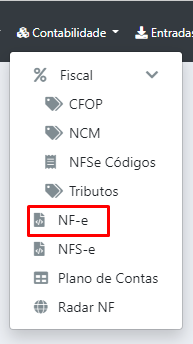
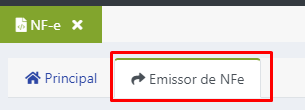
Os seguintes campos automaticamente estarão disponíveis para inserir dados:
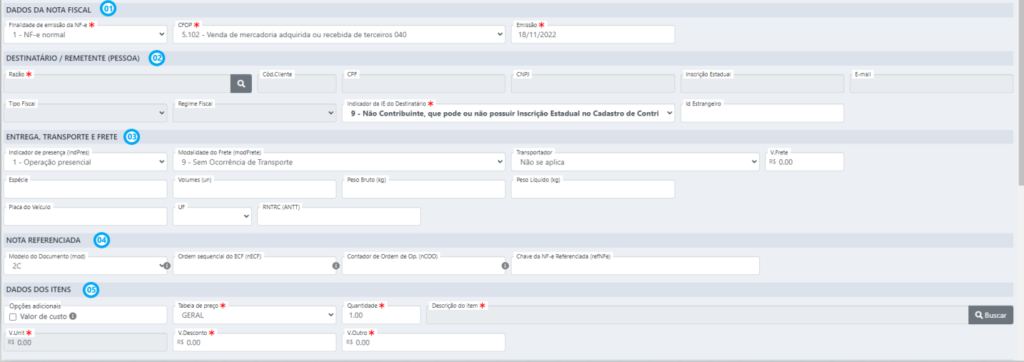
01 – Dados da Nota Fiscal.
Finalidade de emissão da NF-e -> Informar qual o tipo de nota você deseja emitir;
CFOP -> Informar o CFOP da nota;
Emissão -> Preenchida automaticamente com a data atual.
02 – Destinatário / Remetente (Pessoa).
Razão -> Buscar pelo cliente/fornecedor. Para saber como cadastrar “pessoas” no seu sistema, clique aqui;
Os outros dados serão preenchidos automaticamente, mas caso precise alterar basta apertar no campo e mudar o que deseja;
Indicador de IE do Destinatário -> Informar a IE do destinatário da nota. Caso tenha dúvidas, confira com a contabilidade ou com o próprio destinatário;
03 – Entrega, Transporte e Frete.
Caso essa nota precisa ter indicado um campo de entregas, informando peso da carga, transportadora e afins, siga o tutorial, caso não vá para o passo 4.
Indicador de Presença (indPres) -> Tipo de operação;
Modalidade do Frete -> Informar como vai ser feita a entrega. No caso, se não tiver transporte você irá deixar “9 – Sem Ocorrência de Transporte“, caso contrário informe a modalidade adequada;
Transportador -> Caso o transporte da mercadoria tenha sido feita por um transportador terceirizado, informe o transportador nesse campo. Para saber como criar um transportador, clique aqui;
V.Frete -> Caso tenha cobrado frete. Informe o valor. Ele será adicionado ao final da nota;
Espécie -> Descreva a mercadoria (caixa, unidade, etc);
Volumes -> Informe a quantidade de mercadoria transportada;
Peso Bruto -> Informe o peso bruto da mercadoria transportada;
Peso Líquido-> Informe o peso Líquido da mercadoria transportada;
Placa do Veículo -> Informar a placa do veículo (se necessário);
UF -> Informe o Estado;
RNTRC (ANTT) -> Informar código da ANTT do veículo do transportador;
04 – Nota Referenciada.
Caso esteja emitindo uma nota de devolução, ou algo do gênero, é necessário informar a nota original da venda (pedido). Nesse espaço você irá informar a chave referenciada da NF-e, encontrada no topo da nota fiscal original.
05 – Dados dos Itens.
Aqui você irá informar os itens que estarão contidos nessa nota (produtos).
Opções Adicionais -> Caso queria que apareça o valor de custo desse produto, marque o checkbox;
Tabela de Preço -> Informe a tabela de preço na qual você deseja que puxe o valor líquido desse produto;
Quantidade -> Quantidade desse produto;
Descrição do item -> Pesquisar o produto que deseja;
V.Unit -> Puxa o valor automática com base do que esta cadastrado dentro da configuração do produto;
V.Desconto -> Caso queira dar desconto para esse produto, informe o valor;
Abaixo teremos:
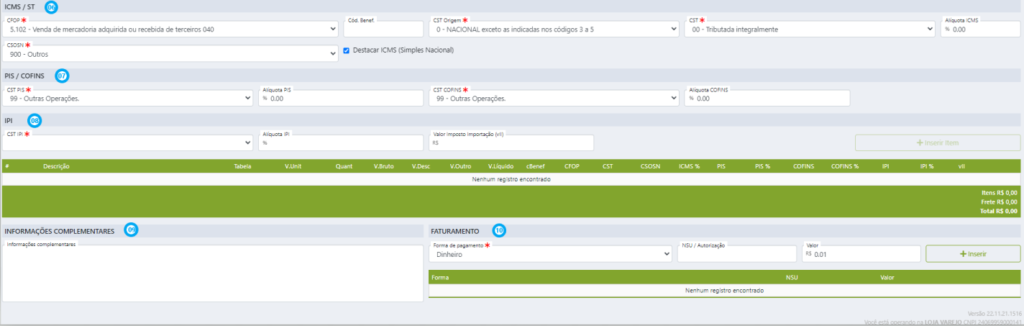
06 – ICMS / ST.
Início da configuração fiscal dos produtos, na nota.
CFOP -> Informar o CFOP para o produto no qual está inserindo. Caso tenha dúvidas sobre o CFOP, acesse esse tutorial e entre em contato com sua contabilidade.
Cód. Benef. -> Caso tenha inserido esse código no produto, esse campo ja estará preenchido, se não basta inserir o código do produto (se necessário).
CST Origem -> Informar o CST de origem;
CST -> Informar o tipo de CST da nota;
Alíquota ICMS -> Informar a alíquota ICMS do produto;
CSOSN -> Informar o CSOSN do respectivo produto.
07 – PIS / COFINS.
CST PIS -> Informar o CST PIS do produto;
Alíquota PIS -> Informar a alíquota PIS desse produto;
CST COFINS -> Informar o CST COFINS do produto;
Alíquota COFINS -> Informar a aliquota COFINS desse produto.
08 – IPI.
Configuração da IPI do produto.
CST IPI -> Informar o CST IPI do produto;
Alíquota IPI -> Informar a alíquota IPI do produto (caso tenha);
Valor Imposto Importação -> Informar o valor de imposta da importação desse produto (caso tenha).
Após passar por esses passos. Clique em Inserir item. Caso queira adicionar mais itens a nota, basta refazer os passos 05, 06, 07 e 08 deste tutorial.

09 – Informações Complementares.
Campo para inserir observações na nota. O que estiver escrito dentro desse campo irá aparecer ao final da nota fiscal.
10 – Faturamento.
Forma de pagamento -> Informar a forma de pagamento desse pedido no qual vai ser gerado a nota;
NSU/Autorização -> Caso seja necessário, informe esse código de autorização;
Valor -> Informe o valor final total da nota.
Após informado todos esses campos, clique em Inserir.
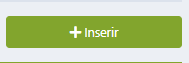
Finalizando.
Após ter passado por todas essas etapas, volte ao topo da página e clique em Emitir NF-e (modelo 55) para emitir sua nota

Após finalizado, retornará uma mensagem que sua nota foi emitida com sucesso. Para ter acesso a ela, acesse Principal e mande buscar pela sua nota conforme os filtros disponíveis.

Para baixar a nota, clique na engrenagem e aperte em: Baixar PDF da NF-e.